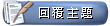 |
|
|
主題工具 | |||
|
#1
|
||||
|
||||
|
)
 很抱歉.目前只會這樣.從店舖複製來的...  我再試試 我再試試附贈鴿的眼.. 
__________________
一步一腳印  總ㄟ出頭天
此篇文章於 09-16-2005 08:17 PM 被 085508121105 編輯。 |
|
#2
|
||||
|
||||
|
只看一次就不見....

__________________
一步一腳印  總ㄟ出頭天
此篇文章於 09-16-2005 08:18 PM 被 085508121105 編輯。 |
|
#3
|
||||
|
||||
|
引用:

|
|
#4
|
||||
|
||||
|
引用:

__________________
一步一腳印  總ㄟ出頭天
|
|
#5
|
||||
|
||||
|
引用:

|
|
#6
|
||||
|
||||
|
得請阿信版大出手救人了!

|
|
#7
|
||||
|
||||
|
貼圖方式能簡單一點.
如果另外用一條 要付費也可以[只要系統能方便.又快]. 最主要.要中文才可以啦...
__________________
一步一腳印  總ㄟ出頭天
|
|
#8
|
|||
|
|||
|
鴻大,
要中文介面....幾乎不可能. 上傳圖片網頁中的英文只要看懂關鍵字就好了,用鴿子來舉例,再國外密密麻麻的英文中,相信你一定看得懂Sion是什麼鴿系、Janssen是什麼鴿系、HVR是什麼鴿系,對吧!? 再者,你也應該不會因為鴿賽難養難比就因此放棄吧!? 比賽遇上問題,相信你一定是盡全力設法去解決的,不是嗎? 那麼就像之前提的,只要設法知道(或認得)關鍵字是什麼就可以了。 以 http://imageshack.us/ 這個網站為例。(在此借用信哥所截的圖。) 以下我們使用依圖片來講解。先從第一張的圖片來解釋:  1. 圖片上的第一個紅框[瀏覽],相信你一定知道是什麼意思,即是選取你自己電腦中圖片的存放位置。 2. 圖片上的第二個紅框[host it],即將你上一步選好的圖片,上傳到主機上。  很快地,上傳完之後會跳到下一個畫面。密密麻麻一堆字吧! 別管它,直接把畫面拉到最下面,畫面會有如第二張圖片一樣。 第二張圖片的用意就在於要把Direct link to image選項框框中網址複製起來。找不到Direct link to image這句話在哪裡嗎?看看圖片中有說明喔! 接下來只要滑鼠左鍵點一下框框中的網址便會自動幫你反白了,為了證明自己使用電腦大有進步於是快指迅速再點一下滑鼠右鍵,選擇複製。 水啦!!大功告成一半,我們已經順利將圖片上傳到電腦上去了,恭喜恭喜! |
|
#9
|
|||
|
|||
|
上一篇文章提到的是如何將圖片上傳到主機上。這裡提的是,如何將圖片貼到你自己的文章中。
在這裡先解釋一下  這個圖片的功能,這是信哥提到的。這張圖片的位置出現在「回覆文章」以及,「引用文章」中的上面那兩排功能列,如下圖 這個圖片的功能,這是信哥提到的。這張圖片的位置出現在「回覆文章」以及,「引用文章」中的上面那兩排功能列,如下圖 接下來要正式進入如何貼在論壇上的方法了。 1. 點一下  這個圖片。 這個圖片。2. 會出現如下的視窗出來,把上一篇文章中複製的網址貼上。  3. 如此便大功告成了!! |
|
#10
|
|||
|
|||
|
鴻大....試試吧!!
|
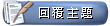 |
| 目前查看此主題的會員: 1 (0 位會員和 1 位遊客) | |
| 主題工具 | |
|
|